WordPress에 동시 사용자가 있을 수 있습니까? 예! 방법은 다음과 같습니다. 자주 묻는 질문.
게시 됨: 2022-05-10공개: 이 게시물에는 제휴 링크가 포함되어 있습니다. 이 포스팅의 상품 링크를 클릭하시면 보상을 받을 수 있습니다. 내 광고 정책에 대한 설명을 보려면 이 페이지 를 방문하십시오. 읽어 주셔서 감사합니다!
내용물
- WordPress가 동시 사용자를 처리할 수 있습니까?
- WordPress에서 동시 사용자를 어떻게 관리합니까?
- WordPress에 여러 사용자를 어떻게 추가합니까?
- 2명의 사용자가 WordPress 사이트에서 동시에 작업할 수 있습니까?
- 여러 사용자가 WordPress 문서를 동시에 편집할 수 있습니까?
- 다른 WordPress 사용자 역할은 무엇입니까?
- WordPress에 최대 사용자 제한이 있습니까?
- WordPress 동시 사용자, 최종 생각.
WordPress가 동시 사용자를 처리할 수 있습니까?
WordPress는 웹 사이트를 구축하는 데 사용되는 소프트웨어 유형인 CMS(콘텐츠 관리 시스템)입니다. 즉, WordPress 자체는 한 번에 웹 사이트를 방문할 수 있는 동시 사용자 수의 제한과 관련이 없습니다. 그러나 WordPress 사이트 또는 웹 사이트가 동시에 처리할 수 있는 동시 사용자 수는 WordPress 웹 사이트가 호스팅되는 서버 또는 웹 호스트에 의해 결정됩니다.
예를 들어, 평균 1GB 서버는 한 번에 대략 10000-20000 페이지 뷰와 함께 약 50-100명의 동시 사용자를 수신할 수 있습니다. 그러나 1GB 서버는 호스팅 측면에서 매우 기본적인 것으로 간주되며 웹 사이트를 풀 타임 호스팅하는 것이 아니라 웹 사이트를 테스트하고 준비하는 데만 사용해야 합니다.
말 그대로 워드프레스 사이트가 CMS 관점에서 기술적으로 처리할 수 있는 동시 사용자 수에는 제한이 없습니다. WordPress는 인터넷에 있는 모든 웹사이트의 40% 이상을 장악하고 있습니다.
WordPress 사이트의 동시 사용자 수, 세션 제한 등을 구성하려면 웹 호스트에 연락하여 정리하는 것이 가장 좋습니다. 이는 현재 호스팅 계획을 업그레이드하거나 현재 호스팅 계획이 수용할 수 없는 경우 호스팅 제공업체를 전환하는 것을 의미할 수 있습니다.
WordPress 웹사이트에서 처리할 수 있는 WordPress 사용자 수와 관련 콘텐츠에 대해 자세히 알아보려면 여기에서 이 게시물을 확인하세요.” WordPress가 수백만 명의 사용자를 처리할 수 있습니까? 예, 추가 처리 방법. " 또는 이 게시물, " WordPress가 대용량 데이터베이스를 처리할 수 있습니까? 필요한 것 이상입니다. "
그러나 이 게시물의 목적을 위해 WordPress 사용자를 WordPress 대시보드에 액세스할 수 있고 새 게시물 작성 또는 게시물 편집과 같은 다양한 기능을 수행할 수 있을 뿐만 아니라 WordPress 웹사이트를 변경할 수 있는 사람을 말합니다.
따라서 WordPress가 동시 사용자를 처리하는 방법, 역할이 무엇인지, WordPress 웹 사이트에서 다양한 사용자에 대한 액세스를 제어하는 방법에 대해 자세히 알고 싶다면 계속 읽으십시오.
WordPress에서 동시 사용자를 어떻게 관리합니까?
WordPress에서 동시 사용자를 관리하는 가장 좋은 방법은 물론 동시 사용자가 WordPress 웹 사이트에서 수행하는 활동에 따라 다릅니다.
예를 들어 동시 사용자가 WordPress 웹 사이트에서 다른 기능을 수행하는 경우 각 동시 사용자의 역할이 잘 정의되어 있고 수행할 수 있는 작업이 무엇인지 확인하면 대시보드 내에서 무슨 일이 일어나고 있는지 알 수 있습니다.
다른 예로, 사용자가 광고 배치를 수행할 수 있도록 관리자 역할을 할당할 수 있습니다.
WordPress 테마를 동시에 변경하는 두 번째 사용자가 있을 수 있습니다.
WordPress 웹 사이트의 보안 플러그인 및 기능이 최신 상태이고 제대로 실행되고 있는지 확인하기 위해 몇 가지 일상적인 검사를 수행하는 보안의 유일한 역할을 하는 세 번째 관리자 사용자가 있을 수도 있습니다.
이 모든 사용자는 실제로 기능을 수행하고 변경하고 동시에 저장할 수 있습니다.
하지만 이 글에서 언급했듯이 두 명의 사용자가 동일한 기능을 수행하면서 변경 사항을 왔다 갔다 하면 일반적으로 마지막 사용자가 변경한 사항이 기능에 관계없이 저장되는 변경 사항이 됩니다.
또한 두 명의 사용자가 기사, 게시물 또는 다른 형식의 콘텐츠에 대해 동시에 공동 작업을 수행하도록 할 수도 있습니다.
그러나 엄격하게 콘텐츠 공동 작업 및 쓰기인 경우 WordPress용 Google 문서 추가 기능을 사용하고 함께 공동 작업하여 필요한 편집 및 기타 콘텐츠 변경을 동시에 수행하는 것이 좋습니다.
하루가 끝나면 모든 변경 사항은 해당 변경 사항을 적용한 마지막 사용자로부터 저장됩니다. 이것은 사용자 기능이나 변경 사항과 관계가 없습니다.
WordPress에 여러 사용자를 어떻게 추가합니까?
사용자 아이콘을 클릭하고 새 사용자를 추가하여 WordPress 대시보드를 통해 수동으로 여러 사용자를 추가할 수 있습니다. 사용자 역할은 다음과 같이 WordPress에서 사전 정의됩니다.
- 최고 관리자.
- 관리자.
- 편집자.
- 작가.
- 기부자.
- 구독자.
아래에서 이러한 역할과 사전 정의된 액세스 권한 및 기능에 대해 자세히 설명하겠습니다.
새 사용자를 추가하려면 WordPress 대시보드로 이동한 다음 "사용자 추가"를 클릭합니다.

이 페이지로 이동하고 그에 따라 사용자 역할을 채울 수 있습니다.
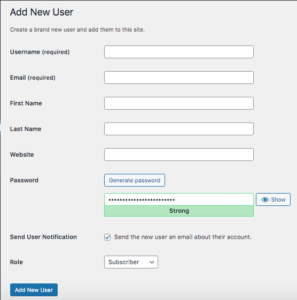
할당해야 하는 다양한 역할 등을 가진 여러 사용자가 있는 경우 이 플러그인을 사용하여 수행할 수 있습니다. 

2명의 사용자가 WordPress 사이트에서 동시에 작업할 수 있습니까?
예, 특히 서로 다른 기능을 수행하는 경우 두 명의 사용자가 WordPress 사이트에서 동시에 작업할 수 있습니다.
그러나 두 명의 사용자가 WordPress의 동일한 기능에 대해 작업하고 있는 경우 게시물, 페이지 또는 기타 기능에 관계없이 기능, 게시물, 페이지, 미디어 등에 대한 모든 변경 사항은 " 게시물 이전의 마지막 "이 됩니다. " 변경 사항을 저장하는 한.
이는 특정 기능에 대한 변경 사항이 해당 변경 사항을 수행한 마지막 사용자에 의해서만 저장됨을 의미합니다.
여러 사용자가 WordPress 문서를 동시에 편집할 수 있습니까?
여러 사용자가 동시에 WordPress 문서를 편집할 수 있는 유일한 방법은 Google 문서용 WordPress 추가 기능 을 다운로드하는 것 입니다.
이렇게 하면 여러 사용자가 동시에 동일한 문서에 액세스할 수 있습니다. 그런 다음 마음대로 편집할 수 있습니다. 편집이 완료되면 문서를 WordPress 사이트에 직접 게시할 수 있습니다.
그러나 Google 문서용 WordPress 앱을 통합하는 유일한 방법은 WordPress.com 사이트가 있거나 WordPress 사이트가 자체 호스팅되는 경우 WordPress 대시보드에서 WordPress Jetpack 소프트웨어를 설치하고 활성화해야 합니다. .
좋은 소식은 Jetpack이 적어도 핵심은 무료라는 것입니다.
무료 버전에는 많은 제한 사항이 있지만 Google 문서 추가 기능 및 WordPress와 함께 계속 사용할 수 있습니다.
여기 에서 이 링크를 클릭 하여 Google 문서와 WordPress를 통합하고 Google 문서 추가 기능을 다운로드하는 방법에 대해 자세히 알아보세요.
다른 WordPress 사용자 역할은 무엇입니까?
다음은 WordPress에 있는 다양한 WordPress 사용자 역할입니다. 가장 중요한 것에서 가장 덜 중요한 것 순으로 나열되어 있습니다. 또한 각 역할에 따라 액세스 권한이 줄어들지만 적절하다고 판단되는 역할에 대한 액세스 권한을 추가할 수 있습니다.
- 최고 관리자: 사이트 네트워크 관리 기능 및 기타 모든 기능에 액세스할 수 있는 사람.
- 관리자: 단일 사이트 내에서 모든 관리 기능에 액세스할 수 있는 사람.
- 편집자: 다른 사용자의 게시물을 포함하여 게시물을 게시하고 관리할 수 있는 사람.
- 작성자: 자신의 게시물을 게시하고 관리할 수 있는 사람입니다.
- 기고자: 자신의 게시물을 작성하고 관리할 수 있지만 게시할 수 없는 사람.
- 구독자: 프로필만 관리할 수 있는 사람입니다.
또한 각 역할 아래에 제공된 링크에는 각 역할이 갖는 액세스 영역이 있습니다.
이러한 WordPress 사용자 역할에는 특정 영역 및 기능에 대한 사전 결정된 액세스 권한이 있지만, 다른 영역에 대한 액세스 권한을 추가할 수 있을 뿐만 아니라 기본적으로 사전 결정된 영역 및 기능에 대한 액세스 권한을 제거할 수도 있습니다.
사용자 역할은 WordPress 내에서 완전히 사용자 정의할 수 있으므로 각 WordPress 사용자가 기본적으로 가지고 있는 미리 결정된 액세스 영역 및 기능이 사용자를 방해하지 않도록 하십시오.
또한 다양한 영역과 액세스 기능을 마음대로 추가하거나 뺄 수 있습니다.
사용자 역할을 구현하는 방법과 WordPress 웹 사이트에 맞게 사용자 역할을 사용자 지정하는 방법에 대한 자세한 내용은 WordPress.org의 역할 및 기능 에 대한 이 기사를 확인하세요 .
WordPress에 최대 사용자 제한이 있습니까?
이론적으로 WordPress에는 WordPress 대시보드의 사용자와 관련하여 최대 사용자 제한이 없습니다.
예를 들어 여러 관리자, 작성자, 편집자 등이 있을 수 있습니다.
WordPress 동시 사용자, 최종 생각.
보시다시피 여러 WordPress 사용자가 동일한 기능 또는 다른 기능에서 작업하는지 여부에 관계없이 동시에 작업할 수도 있습니다.
콘텐츠 또는 WordPress 웹 사이트 자체에 대한 모든 변경 사항은 해당 변경 사항을 수행한 마지막 사용자만 저장됩니다.
워드프레스 사용자가 동일한 기능으로 동일한 작업을 동시에 수행하는 경우 지속적으로 통신하고 브라우저를 새로 고쳐 공동 작업 중 최신 변경 사항을 확인하는 것이 중요합니다.
동시에 설정하고 싶은 사용자가 많은 경우. 매우 활발하고 협업적인 웹사이트를 계획하고 있으며 처음부터 각 사용자의 역할이 명확하고 직관적인지 확인하려면 다중 사용자를 설정하고 액세스 권한을 할당하여 다양한 기능을 수행할 수 있습니다. 위에 나열된 플러그인.
위에서도 언급했듯이 WordPress에는 기본적으로 사용자에 대한 6가지 역할이 있습니다. 특정 WordPress 웹 사이트에 가장 적합하도록 해당 역할의 이름을 변경할 수도 있습니다.
그러나 원래 사용자 역할 이름과 수행할 수 있는 기능을 유지하는 것이 좋습니다. WordPress에는 기본적으로 특정 기능에 사용자 역할이 할당되어 있습니다.
WordPress 웹 사이트 소유자이자 "최고 관리자"인 귀하는 여전히 최종 결정권을 가지며 적절하다고 판단되는 특정 기능에 대한 액세스를 추가하거나 빼서 이러한 역할과 기능에 대한 액세스를 관리할 수 있습니다.
기본적으로 특정 사용자 역할과 WordPress 웹사이트의 특정 영역에 대한 특정 액세스 및 기능을 사용자 정의합니다.
WordPress에서 동시 사용자를 효과적으로 관리하려면 미리 계획하고 역할을 미리 구성해야 합니다.
그러나 그렇게 하면 워드프레스는 워드프레스 대시보드 내에서 동시에 작동하는 사용자 역할에 문제가 없음을 알게 될 것이라고 확신합니다.
